
Artikulu honetan, Mumu aplikazioko erreproduzitzailea ordenagailuan instalatu eta erabiltzeko ordenagailuan eta emuladorearen funtzio eta ezarpenak, baita emuladoreko abian jartzeko ñabardura batzuetan ere. Garrantzitsua izan daiteke. Erabilgarria ere izan daiteke: Android emulatzaile onenak.
- Nola deskargatu eta instalatu Mumu App Player
- Android Mumu aplikazioaren emulatzailea erabiliz
- Ezarpenak eta funtzioak
- Arazo posibleak emuladorearen funtzionamenduan
- Bidetsio
Nola deskargatu eta instalatu Mumu App Player
Mumu aplikazioko erreproduzitzailea deskarga dezakezu eskuragarri dauden bi gune ofizialetatik - https://www.mumuglobal.com/ edo https://mumu.163.com/global/download/en/index.html. Deskargatu ondoren, exekutatu instalatzailea, ondoren:- Zure ordenagailuaren edo ordenagailu eramangarriaren ezaugarriak egiaztatuko dira. Emuladorea abiaraztea eragozten duten arazoak badaude, horiek konpontzeko eskainiko zaizu. Gauza nagusia da prebenitu dezakeela: desgaituta birtualizazioa (VT-X, AMD-V) Bios / Uefi-n edo sartutako Hyper-V osagaietan eta Windows Sandbox-en maiz arazoei buruzkoa da.
- Bateragarritasun gaiak aurkitzen ez badira, beharrezko fitxategiak deskargatu eta instalazioa abiaraziko dira. Aldi berean, emuladorearen funtzionamendurako osagai osagarriak instalatzea proposatuko da: ez dut markak kentzea gomendatzen.
Instalazio prozesua amaitu ondoren, Android emuladorea abian jartzeko prest egongo da.
Jokoak Android Emulator Mumu aplikazioko erreproduzitzailean ordenagailu, ezarpenak, abiadura, funtzioa
Mumu App Player Emulator hasi ondoren, ohiko "mahaigaina" ikusiko duzu Android 6.0.1 bertsioa. Instalatutako aplikazioen artean jolasak deskargatzeko jolas-merkatua dute dagoeneko (baina Windows-en zuzenean instalatu ditzakezu edo emuladoreari deskargatzen, aplikazioen fitxategiek instrukzio honetatik metodoak deskarga ditzakete: Apk Jokoak eta Android aplikazioak deskarga ditzakete . Deigarria da beste emuladore batzuekin alderatuta, aplikazioak exekutatzeko fitxak bereizita.
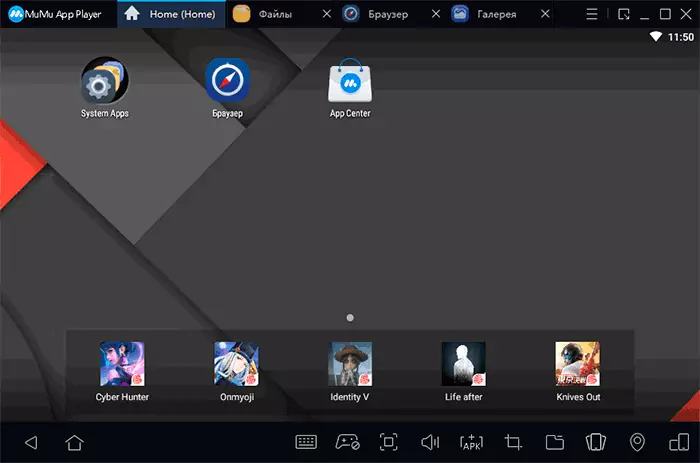
Probabilitate altuarekin, joko egokia edo programa instalatu ondoren, ezaguna da. Kontrol ezarpen ezagun askorentzat, kontrol-ezarpenak dagoeneko ezarrita daude: adibidez, PUBG bezalako jaurtitzaile ezagunak hasi ondoren, hala nola pubg edo Call of Duty Mobile, Berehala ikusiko dituzu teklatu teklak pantailan. Nahi dituzun elementuak kontrolatzeko.
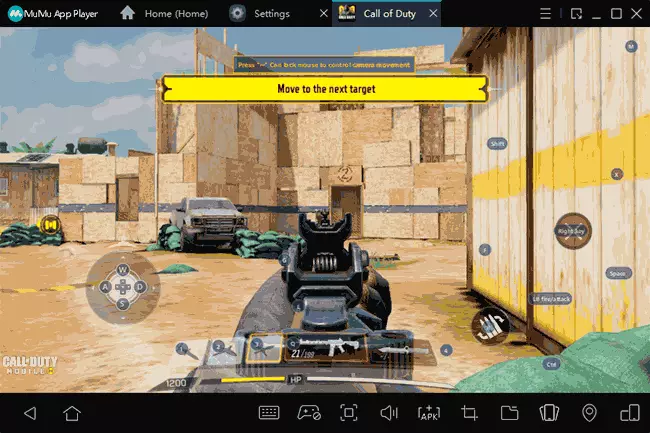
Noski, teklatua eta sagua batetik partidetan control ere izango dira bidean partida bakoitzerako behar duzu bereizita arabera konfigura daiteke: Hori guztia teklatua dagokion behean Android emuladorea panel ikonoa ezarpenak egin, eta gamepads dira onartzen.
Nire proban, proba-joko batzuk erabat ondo funtzionatu zuten (baina huts egin nuen Google Play bidez saioa behar dutenak, uste dut emulatzaileen kontu pertsonalen erabilera ez dela ideiarik onena). Hasi zirenak nahiko azkar egiten zirenak. Baina, zehazki, nire ordenagailu eramangarrian grafiko integratuekin, emaitza onenak Android emuladorearen LDplayer (ere, norbaitentzat ere garrantzitsua izan da, garrantzitsua izan daiteke errusieraz egotea). Beharbada, norbait emuladorearen emaitza interesgarria izango da Geekbench-en ezarpen estandarrekin, 3 nuklear I5-rekin ordenagailu eramangarrian. Orokorrean, nahiko ona da, oso berriko mailan, baina goiko smartphoneak.
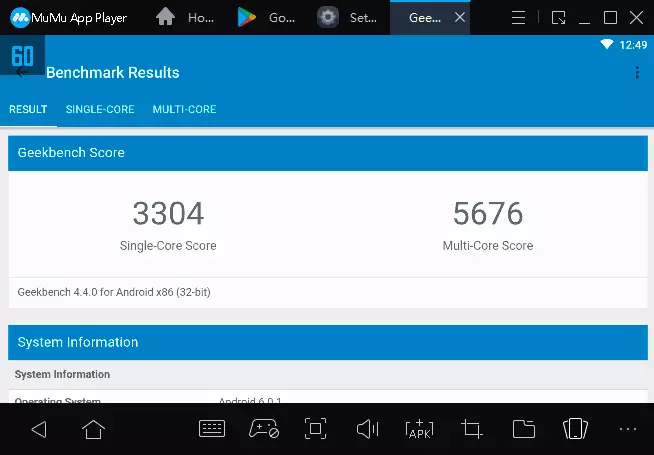
Ezarpenak eta funtzioak
Hasieratik, errusiar sistema eragilearen interfazearen hizkuntza gaitzea gomendatzen dut (baldin eta ingelesa ez da egokitzen), hizkuntzaren aukeratzeak abiarazitako jokoen hizkuntzan ere eragina izango du:
- Joan System Apps atalean, hautatu Ezarpenak.
- Joan "Hizkuntza eta Sarrera" eta hizkuntza elementuan, hautatu "Errusiera".
- Android OS interfazea errusierara aldatuko da, eta teklatuaren etengailua Windows-en (nire kasuan - CTRL + Maius) bezalako teklatuaren konbinazio berak egingo du.
- Emuladorearen beraren interfazea (ezarpenak eta bestelakoak) ez dago errusieraz eskuragarri, uneko berrikuspena idazteko unean behintzat.
Ondoren, Mumu aplikazioaren erreproduzitzaren ezarpenetara joatea gomendatzen dut (horretarako, egin klik eskuineko botoian goiko aldean eta hautatu "Ezarpenak", horko parametro nagusiak aurkituko dituzu:
- Fitxan Oinarrizkoa. - Aukeratu hizkuntza, laster-teklak emuladorea azkar ezkutatzeko (Boss tekla) azkar ezkutatzeko, hasi diskoaren garbiketa automatikoa (disko garbiketa) emuladorearen barruan, Apk eta Xapk aplikazioen fitxategien elkartea emuladore batekin (beraz, leihoetan irekitzean, automatikoki instalatzen dira emuladorea) eta erro baimena gaitu (gaitu erro baimena).
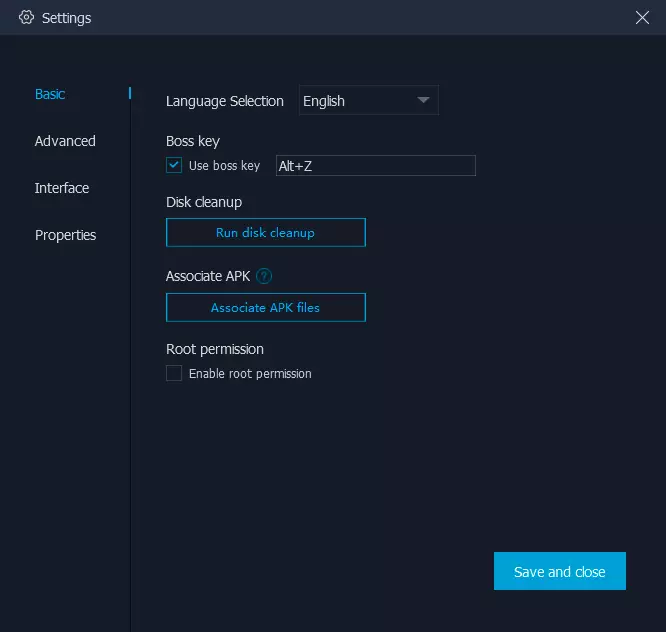
- Tabu Aurreratu - Grafikoen funtzionamendu modua (abiadura eta zuzenketa modua edo bateragarritasuna eta opengl), errendimendu parametroak (hautatu prozesadore nukleo kopurua eta RAM kopurua). Marrazketa grafikoen azkartzea (bizkortzea errendatzea).
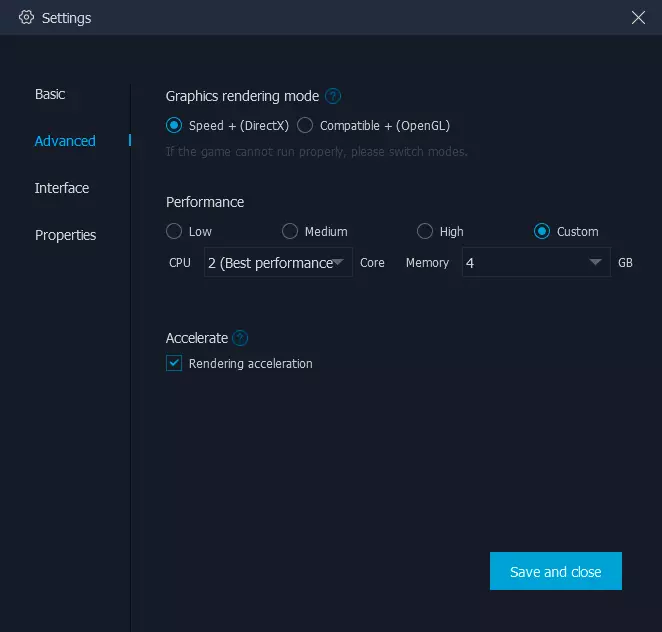
- Interfazea. - Emuladorearen leihoaren ebazpena (PC ahularen gainean erabilgarria izan daiteke), FPS 30 izanik 30, sentimendu bakoitzeko, dena baino azkarrago hasi daiteke 60 instalatuta eta salto markoaren maiztasuna baino), distira Emuladorearen pantaila.
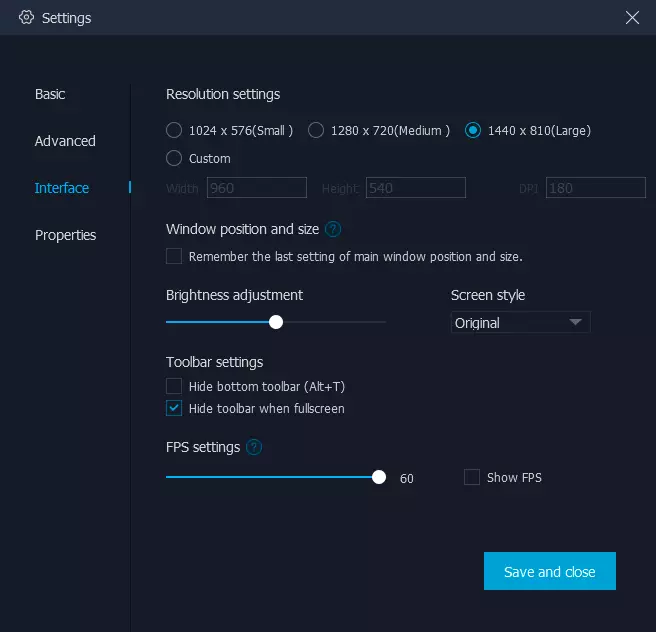
Emuladorearen beheko panelean, aurrez aipatutako botoiak teklatuaren eta saguaren kontrolak konfiguratzeko, Apk instalatu edo ordenagailu batekin karpeta arrunta irekitzeko ("Dokumentuak" simulatuz), gailua simulatuz. Astindu gailua eta kokapena ezarriz, emuladorearen pantailaren orientazioan aldaketak.
Arazo posibleak Mumu aplikazio erreproduzitzailea instalatzean, abiaraztean eta lanean
Lehenik eta behin, emuladorea arrakastaz hasi bada topa ditzakezun arazoei buruz:- Android hizkuntzaren ezarpenak berrabiarazi daitezke berrabiarazi denean.
- Joko batzuk akatsik gabe hegan egiten dute, ez da apk guztiak behar bezala instalatu. Beste erabiltzaile batzuen berrikuspenen arabera, jolas berberak dituzte, beraz, agian arazoa tokikoa da.
Hurrengoa - emuladorea instalatu ez bada edo instalazioaren ondoren hasten da:
- Windows 10 baduzu, ziurtatu kontrol-panelera joatea - programak eta osagaiak - Gaitu eta desgaitu Windows osagaiak. Ziurtatu Hyper-V puntuak eta sandbox desgaituta daudela. Bestela, desgaitu eta ziurtatu berrabiarazi ondoren. Gainera, android emuladoreak abian jartzeko deskribatutako metodoa ez da funtzionatzen emulatzaile honen kasuan osagai horiek itzali gabe.
- Ziurtatu birtualizazioa BIOS / UEFI ordenagailuan gaituta dagoela. Normalean funtzioa Intel birtualizazio teknologia deitzen da, VT-X, AMD-V eta aurreratu fitxan dago. Irakurri gehiago: Nola gaitu birtualizazioa ordenagailuan edo Windows 10, 8.1 eta Windows 7 ordenagailu eramangarrian.
- Emuladorea instalatuta dagoenean zintzilikatzen bada, ziurtatu suebakia edo zure hirugarrenen antibirusak ez duela instalatzailearen sarbidea internetera blokeatzen (edo aldi baterako deskonektatu suebakiaren funtzioak).
- Emuladorea martxan jartzen bada, administratzailearen izenean komando lerroan, sartu BCDEDIT / ezarri HypervisorLaunchtyPe komandoa (Sartu sakatu) eta ordenagailua berrabiarazi.
Bideo-lanen erakustaldia
Ondorioz, nire proban, Android Mumu App jokalariaren emulatzailea ez da egonkorrena edo azkarrena izan, Nox aplikazioko jokalaria irabazi zuen nire kasuan eta lehenago aipatutako LDPlayer-ek. Baina posible da zure kasuan, argazkia desberdina izango dela.
